Passo 1: Acessar o CPanel
- Abra o seu navegador e vá até a URL do seu CPanel. Normalmente, é algo como http://seudominio.com/cpanel.
- Faça login com seu nome de usuário e senha.
Passo 2: Criar um Banco de Dados
Antes de restaurar o banco de dados, você precisa criar um banco de dados vazio no CPanel.
- No painel do CPanel, vá até a seção "Banco de dados" e clique em "Banco de dados MySQL®".
- Em "Criar novo banco de dados", digite um nome para o seu banco de dados e clique em "Criar Banco de dados".
Passo 3: Criar um Usuário de Banco de Dados
Agora você precisa criar um usuário para o banco de dados.
- Ainda na página "Banco de dados MySQL®", role para baixo até "Usuário MySQL" e em "Adicionar novo Usuário":
- Digite um nome de usuário.
- Defina uma senha forte e confirme a senha.
- Clique em "Criar Usuário".
- Anote o nome do usuário e a senha.
Passo 4: Associar o Usuário ao Banco de Dados
Você precisa dar permissões ao usuário para acessar o banco de dados.
- Na seção "Adicionar usuário ao Banco de dados":
- Selecione o usuário que você acabou de criar no menu suspenso "Usuario".
- Selecione o banco de dados que você criou anteriormente no menu suspenso "Banco de dados".
- Clique em "Adicionar".
Na próxima página, marque a caixa "TODOS PRIVILEGIOS" e clique em "FAZER ALTERAÇÕES".
Passo 5: Restaurar o Banco de Dados com o phpMyAdmin
- Volte ao painel principal do CPanel e vá até a seção "Banco de dados" novamente. Clique em "phpMyAdmin".
- No phpMyAdmin, no lado esquerdo, selecione o banco de dados que você criou.
- Clique na aba "Importar" no menu superior.
- Clique na aba "Importar" no menu superior.
- Na seção "Escolher arquivo":
- Clique em "Abrir arquivo" e selecione o arquivo de backup do seu banco de dados (.sql) no seu computador.
- Certifique-se de que o formato selecionado seja "SQL".
Clique em Importar:
Passo 6: Verificar a Restauração
- Após a importação, verifique se todas as tabelas foram restauradas corretamente no banco de dados selecionado.
- Se houver algum erro, o phpMyAdmin mostrará uma mensagem detalhada para ajudar na resolução.
Conclusão
Você restaurou com sucesso um banco de dados usando o CPanel. Se tiver qualquer problema durante o processo, verifique os erros que o phpMyAdmin apresenta e certifique-se de que o arquivo de backup está correto e não corrompido.
Se precisar de mais ajuda ou encontrar algum problema específico, entre em contato com a equipe de suporte de sua hospedagem, ou se preferir temos planos especificos para gerenciar este tipo de serviço para a sua empresa!
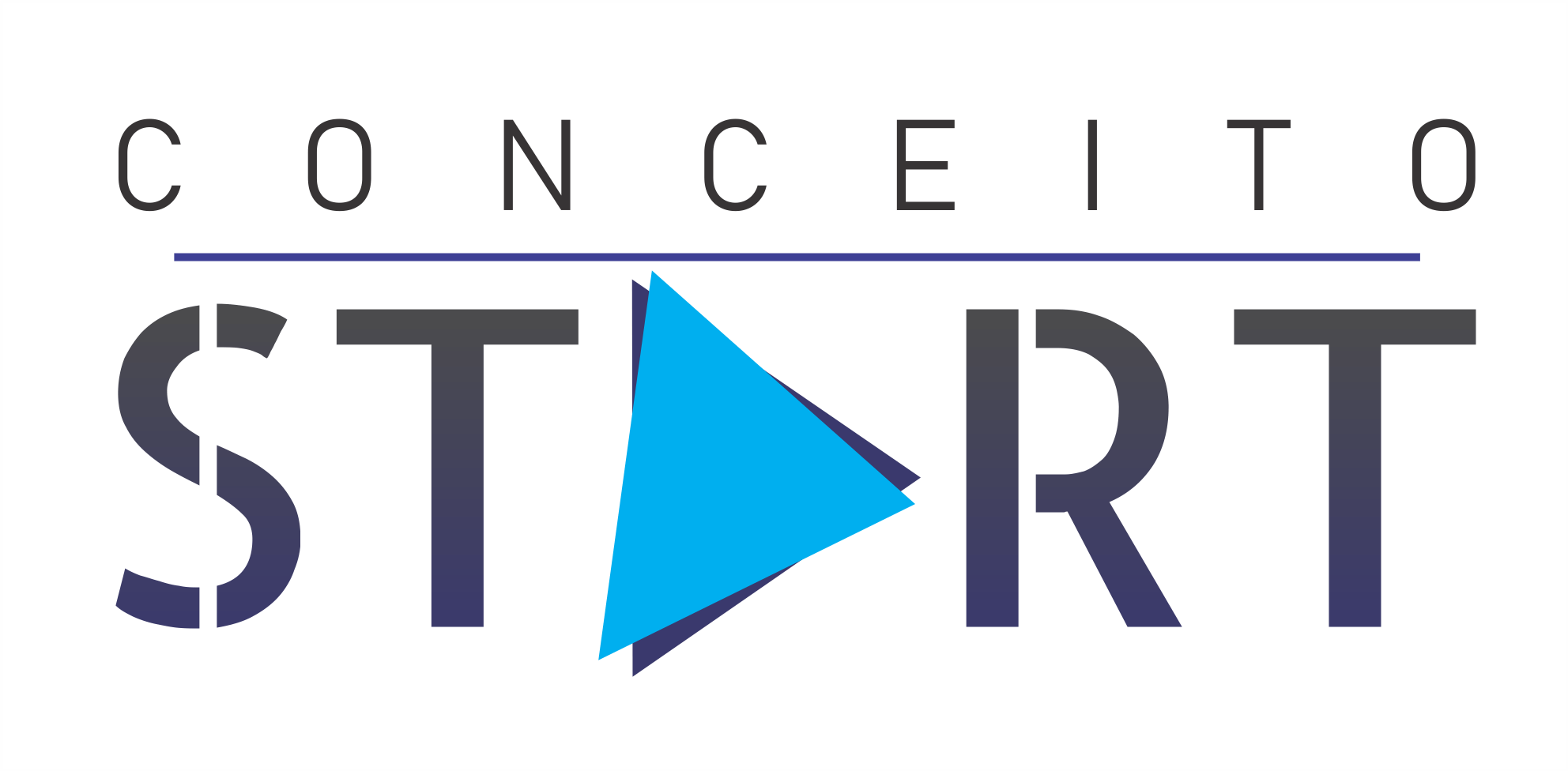
.jpg)

